BIOS调整启动顺序按什么键
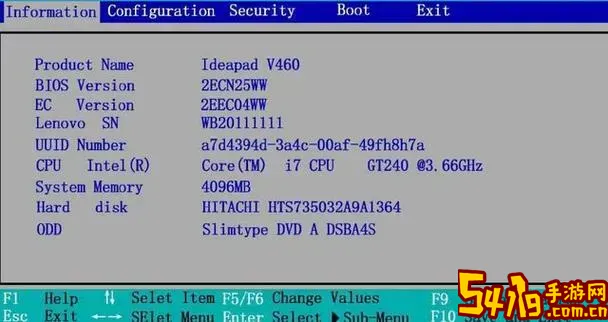
在日常使用电脑的过程中,许多用户可能会遇到需要调整启动顺序的情况。无论是为了从U盘安装系统,还是从光盘或者移动硬盘启动,调整启动顺序都是必要的步骤。而这一过程,主要是通过进入BIOS(Basic Input/Output System)设置来实现的。那么,BIOS调整启动顺序按什么键?本文将结合中国地区常见的电脑品牌和型号,详细介绍如何进入BIOS以及调整启动顺序的方法。
首先,BIOS是计算机中最基础的固件,负责在系统开机时初始化硬件,检测各种设备,并启动操作系统。调整启动顺序的意义在于改变计算机读取启动设备的优先级,例如将USB设备设置为第一启动项,方便用户通过U盘启动和安装操作系统。
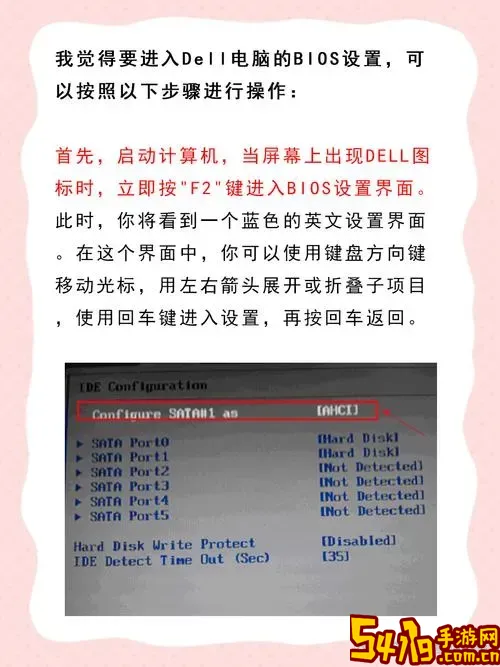
在中国市场上,常见的台式机和笔记本品牌包括联想、华硕、戴尔、惠普、宏碁、华为、小米等。不同品牌和型号的电脑,其进入BIOS的按键可能有所不同,但一般都是在开机自检阶段(即屏幕黑屏闪烁时)通过快捷键进入。以下是一些主流品牌的进入BIOS按键:
联想(Lenovo):多数型号使用【F2】键进入BIOS,部分老款型号采用【Fn + F2】或者【Delete】键。
华硕(ASUS):常用的的是【Del】或者【F2】键。
戴尔(Dell):使用【F2】键进入BIOS设置,启动菜单则通常是【F12】键。
惠普(HP):大多使用【Esc】键或者【F10】键进入BIOS。
宏碁(Acer):多数情况下是按【Del】键,有些型号是【F2】。
华为(HUAWEI):多为【F2】键,也可尝试【Esc】键。
小米(Mi):笔记本多用【F2】键。
一般来说,电脑开机时屏幕底部会显示提示信息,例如“Press F2 to enter Setup”或者“Press Del to enter BIOS”,提示用户按哪个键进入BIOS。如果错过了,可以重新启动电脑再尝试。
进入BIOS界面后,调整启动顺序的操作步骤通常如下:
使用键盘上的方向键导航至“Boot”菜单,有的BIOS界面可能显示为“启动”或“启动顺序”。
在启动顺序列表中,根据需要选择要优先启动的设备,例如“USB HDD”、“CD-ROM Drive”、“Hard Drive”等。
调整设备优先级,一般通过键盘的【+】【-】键或功能键(如F5/F6)完成升降顺序操作。
调整完成后,找到“Save & Exit”或者“保存并退出”的选项,保存设置并重启计算机。
需要注意的是,不同厂商BIOS界面的排版和键位操作可能略有差异。部分新型笔记本采用UEFI BIOS,界面更为直观,甚至支持鼠标操作。除此之外,某些电脑还会提供一次性启动菜单,通过按例如【F12】或【Esc】进入,可以临时选择启动设备,而不修改BIOS中的启动顺序。
在实际操作中,有几点建议值得关注:
调整启动顺序前,确认所需启动设备已经正确连接且具备启动权限,例如U盘已经制作成可启动盘。
谨慎更改BIOS其它参数,以免引发系统无法启动等问题。
如果不确定进入BIOS的按键,可以查阅电脑说明书或者在网上搜索具体型号的进入BIOS教程。
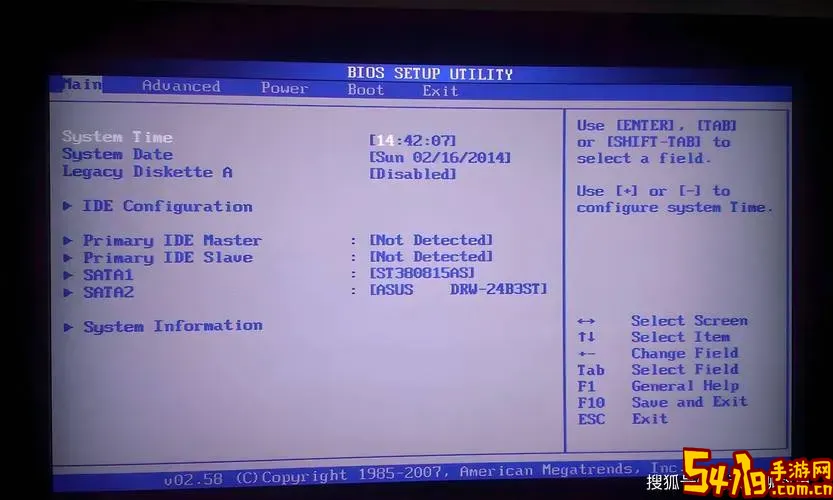
有些新电脑在开机过程中速度较快,按键响应时间短,可能需要连续按键或使用外接键盘。
总结来说,在中国地区,BIOS调整启动顺序通常通过开机期间按【F2】、【Del】、【Esc】等按键进入BIOS设置界面完成。用户需要根据自己电脑品牌和型号选择正确的按键,进入BIOS后通过“Boot”菜单调整启动顺序优先级即可。掌握这一技能,是进行系统安装、维护以及故障排查的基础,对于广大电脑用户尤其重要。
希望本文能够帮助中国地区的用户更轻松地了解和操作BIOS启动顺序设置,从而提升电脑使用体验。